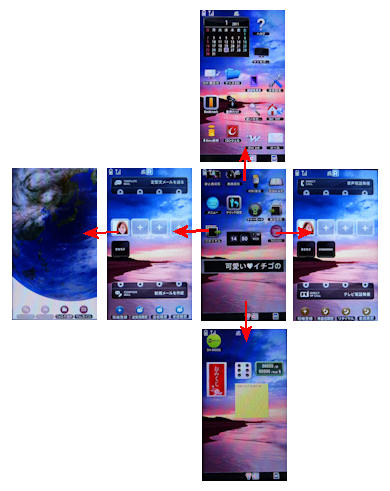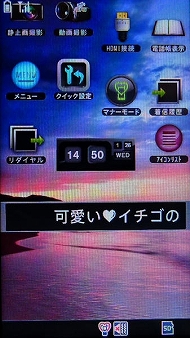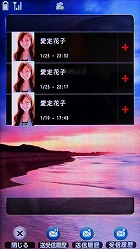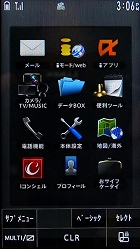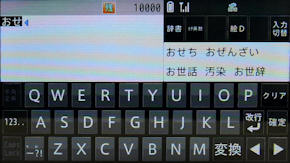カメラとタッチUIは何が新しい?――ハイエンドiモード機「SH-05C」の実力を試す(2/2 ページ)
ケータイの使い勝手にこだわった「待受アクセサリ」
カメラ操作だけでなく、タッチパネルの操作性にこだわり、新しい「待受アクセサリ」を搭載した。待受アクセサリの最初に表示される「HOME」にはアドレス帳やブックマークなどのショートカットと、時計やカレンダー、歩数計などのウィジェットを設置できるので、メインメニューにアクセスせずに、よく使う機能を呼び出せる。
HOMEは3画面用意されており、上下にスクロールすると切り替わる。HOMEから左にフリックすると「電話アクセサリ」、右にフリックすると「メールアクセサリ」と「静止画アクセサリ」に切り替わる。電話とメールアクセサリでは、事前に登録した相手や発着信履歴から簡単に連絡ができる。
ショートカットやウィジェットの登録方法も簡単だ。HOMEに設置されたショートカットやウィジェットのアイコンの長押し後に指を離してから、画面左下に現れる「追加する」ボタンを押すと、ウィジェット一覧が現れるので、設置したいウィジェットを選ぼう。電源キーを押してHOMEに戻ると、選んだウィジェットが置かれている。ショートカットを登録するときは、ウィジェット一覧の「ショートカット登録」から目当ての機能を選び、「リンク作成完了」を押せばよい。


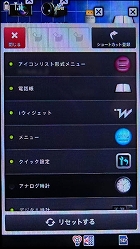
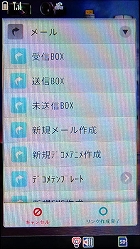 アイコンを長押しすると削除、追加、移動ができる(写真=左端)。「×」を押すとショートカットの削除、アイコンに触れながらドラッグするとHOME内での移動もできる(写真=左中)。「追加する」を選ぶとウィジェット一覧が現れる(写真=右中)。「ショートカット登録」を選ぶとショートカット一覧が現れる(写真=右端)
アイコンを長押しすると削除、追加、移動ができる(写真=左端)。「×」を押すとショートカットの削除、アイコンに触れながらドラッグするとHOME内での移動もできる(写真=左中)。「追加する」を選ぶとウィジェット一覧が現れる(写真=右中)。「ショートカット登録」を選ぶとショートカット一覧が現れる(写真=右端)電話アクセサリでは、あらかじめショートカット登録したアイコンや発着信履歴のアイコンに触れたまま上下にスライドさせる。上にスライドさせるとそのまま発信でき、下へスライドするとテレビ電話をかけられる。
メールアクセサリでは、受信側の相手を登録する際に「おやすみ」「今から帰ります」などの「定型文」を決められる。定型文は編集して自分の好きな文章にもできる。これで画面で人物のアイコンを上にスライドさせるだけで、定型文のメールが自動送信される。家族に帰りを知らせたり、同僚に「遅れます!」と知らせたりするのも、簡単にできて便利だ。アイコンを下にスライドさせると、その人あての通常の新規メール作成画面になるので、要件に応じて定型文と新規メールを使い分けるといいだろう。

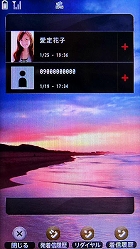

 電話アクセサリ。「+」アイコンを押すと発着信履歴から最大4件をショートカット登録ができる。ショートカットアイコンの下には発着信履歴が表示される(写真=左端、左中)。「短縮登録」を押すとショートカットを選んで削除できる。これらのショートカットアイコンに触れながら上にスライドさせると音声発信、下にスライドさせるとテレビ電話発信ができる(写真=右中、右端)
電話アクセサリ。「+」アイコンを押すと発着信履歴から最大4件をショートカット登録ができる。ショートカットアイコンの下には発着信履歴が表示される(写真=左端、左中)。「短縮登録」を押すとショートカットを選んで削除できる。これらのショートカットアイコンに触れながら上にスライドさせると音声発信、下にスライドさせるとテレビ電話発信ができる(写真=右中、右端)


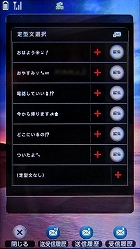 アイコンに触れながら上にスライドさせると、(ショートカット登録時に選んだ)定型文のメールが送信され、下にスライドさせると新規作成画面立ち上がる(写真=左端、左中、右中)。ショートカット登録時の定型文。自分で編集することもできる(写真=右端)
アイコンに触れながら上にスライドさせると、(ショートカット登録時に選んだ)定型文のメールが送信され、下にスライドさせると新規作成画面立ち上がる(写真=左端、左中、右中)。ショートカット登録時の定型文。自分で編集することもできる(写真=右端)静止画アクセサリでは、「カメラ」「iモード」「外部取得」「メール」「プリインストール」の中からあらかじめ選んだフォルダ内の画像が表示でされ、上下にフリックすると前後の画像に切り替わる。サムネイルの表示もでき、こちらも上下にフリックするとスクロールする。「メール」フォルダを設定すると、受信メールに添付されている画像が表示される。画像を表示させてから「本文表示」を選ぶとメールも見られるので、誰からもらった写真なのかもすぐに分かる。表示した画像の添付メール作成もできる。

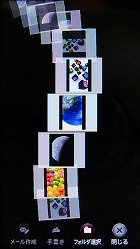

 メールアクセサリを左にフリックすると、静止画アクセサリの画面になる(写真=左端)。サムネイルの画面は操作も楽しい。上下にフリックすると、画像が次々と流れていく(写真=左中)。受信メールの画像表示中に「本文表示」を選ぶと、画像をもらったメールの本文が表示される。「メール作成」から、表示画像の添付メール作成も可能だ(写真=右中、右端)
メールアクセサリを左にフリックすると、静止画アクセサリの画面になる(写真=左端)。サムネイルの画面は操作も楽しい。上下にフリックすると、画像が次々と流れていく(写真=左中)。受信メールの画像表示中に「本文表示」を選ぶと、画像をもらったメールの本文が表示される。「メール作成」から、表示画像の添付メール作成も可能だ(写真=右中、右端)もちろん従来型のメインメニューも用意されており、HOME画面の「メニュー」アイコンをタップすればよい。このメインメニューのアイコンも待受画面と同じく新しいグラフィックを採用しており、大きく表示されるのでタッチしやすい。
待受アクセサリは、初期状態では「blow UI」(これまで説明してきた画面)が設定されているが、「宇宙戦艦ヤマト 復活篇」もプリセットされており、メニューの本体設定から切り替えられる。待受画面でヤマトが宇宙空間を進む動きも楽しめる。
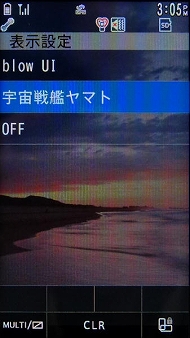
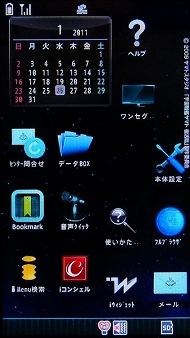
 メインメニューの「本体設定」→「画面・ディスプレイ」→「待受画面設定」→「待受アクセサリ設定」→「表示設定」から「宇宙戦艦ヤマト」を選ぶと、ヤマトの舞台を再現した宇宙空間の画面が背景になる。ヤマトが航行している様子も見える
メインメニューの「本体設定」→「画面・ディスプレイ」→「待受画面設定」→「待受アクセサリ設定」→「表示設定」から「宇宙戦艦ヤマト」を選ぶと、ヤマトの舞台を再現した宇宙空間の画面が背景になる。ヤマトが航行している様子も見えるここまで説明してきた待受アクセサリはオフにすることもできる。オフにすると、ショートカットやウィジェット、各種アクセサリは表示されなくなり、時刻やiチャネル、メインメニューへの入り口(MENUアイコン)などが表示され、これまでと同じ待受画面になる。右フリックでリダイヤル、左フリックで着信履歴が表示されるのも、従来のケータイで待受け時に左右キーを押す感覚と似ている。
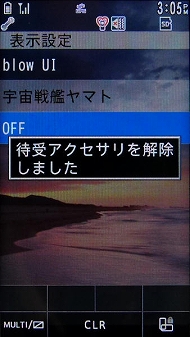
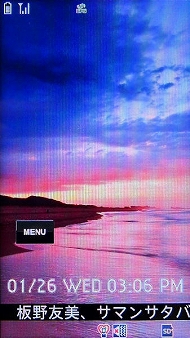
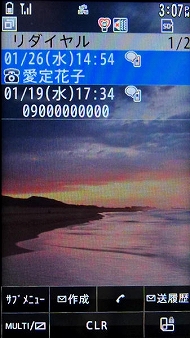 メインメニューの「本体設定」→「画面・ディスプレイ」→「待受画面設定」→「待受アクセサリ設定」→「表示設定」を「OFF」にすると、待受アクセサリが解除されて従来の待受画面になる(写真=左、中)。右フリックでリダイヤルが現れる(写真=右)
メインメニューの「本体設定」→「画面・ディスプレイ」→「待受画面設定」→「待受アクセサリ設定」→「表示設定」を「OFF」にすると、待受アクセサリが解除されて従来の待受画面になる(写真=左、中)。右フリックでリダイヤルが現れる(写真=右)文字入力とブラウザもタッチで快適操作
SH-05Cはフルタッチ形状なので、タッチパネルの誤操作防止ロックを簡単にオン/オフにできるかも重要だ。SH-05Cではズームボタンの「T」がロックキーとなっており、ワンタッチでロックできる。ロック時に電源キーや「T」キーなどを押すと画面に「UNLOCK」のアイコンが表示され、これをタップするか、もう1度[T]キーを押すとロックが解除される。
通話に使う発話キーと終話キーには、これまでのケータイと同じく物理キーを採用。通話中には余計な操作ができないように、タッチパネルでの操作はロックされ、ロックボタンを押して解除する仕組みになっている。

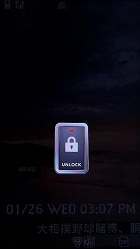 ズームボタンの「T」はカギのマークがあるように、ロックボタンとしても機能する。[W][T]キーの隣に発話キーと終話キーがある(写真=左)。アンロックのアイコンが表示されたらワンタッチで解除。ロックもアンロックも簡単で、ポケットに入れたときなどの誤操作を防げる(写真=右)
ズームボタンの「T」はカギのマークがあるように、ロックボタンとしても機能する。[W][T]キーの隣に発話キーと終話キーがある(写真=左)。アンロックのアイコンが表示されたらワンタッチで解除。ロックもアンロックも簡単で、ポケットに入れたときなどの誤操作を防げる(写真=右)メール派の人は文字入力も気になるだろう。SH-05Cの日本入力システムには、スマートフォンでもおなじみの「iWnn」を採用しており、フリック入力にも対応している。テンキーモードにして上下左右にボタンをフリックすると、文字が入力されるので、「お」「こ」など従来の方式では入力回数の多い文字を打つときにありがたい。SH-05Cでは大きく指を動かしても誤入力が少なく、使いやすいと感じたので、これまでフリック入力したことがない人でもすぐに慣れるだろう。ボタンを押した回数分だけ文字が出るトグル式にも対応しているので、使いやすい方法で入力しよう。
横画面ではQWERTYキーでの入力にも対応し、長文入力で威力を発揮する。また面白いのが「間違い補正」という機能。間違って入力しても、このボタンをタップすることで、正しいと思われる変換候補を表示してくれる。例えば「シュープ」を「シャープ」に、「やほー」を「ヤフー」「Yahoo!」に変換するといった具合だ。「あ****」で「ありがとう」を変換できるなど、1文字入力後に「→」を押した回数に応じた単語を変換できる「**(ワイルドカード)予測」にも対応している。
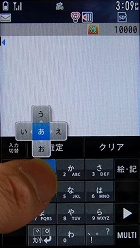
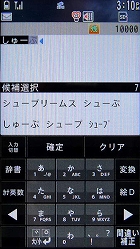
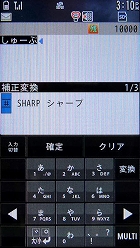
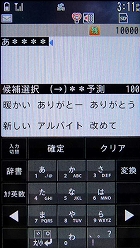 上下左右に指をフリックして入力。慣れれば高速の入力が可能だ。もちろんそのまま押してトグル式で入力してもよい(写真=左端)。「間違い補正」ボタンを押すと、ただしい言葉が変換候補に現れる(写真=左中、右中)。「あ」を入力してから「→」を4回押すと、「**(ワイルドカード)予測」により、「あ」で始まる5文字の単語が候補に出る(写真=右)
上下左右に指をフリックして入力。慣れれば高速の入力が可能だ。もちろんそのまま押してトグル式で入力してもよい(写真=左端)。「間違い補正」ボタンを押すと、ただしい言葉が変換候補に現れる(写真=左中、右中)。「あ」を入力してから「→」を4回押すと、「**(ワイルドカード)予測」により、「あ」で始まる5文字の単語が候補に出る(写真=右)ケータイでは欠かせないブラウザもタッチパネルで快適に操作できるよう配慮されている。iモードサイトの閲覧中は、画面を長押した部分が拡大表示されるので、リンクを正しく選択できて便利だ。Webサイトのスクロールもスムーズで、長文のサイトも快適に閲覧できる。iMenuトップなど一部を除き、iモードサイトのピンチイン/アウトにも対応しているので、サブメニューを呼び出すことなく好みのページサイズに変更できる。
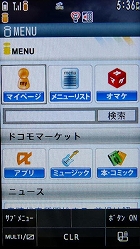


 タッチパネルのiMenuが用意されている(写真=左端)。画面に直接触れてスクロールやリンクの選択ができるが、画面下部に操作キーを表示させることもできる(写真=左中)。ピンチイン/アウトでページの縮小と拡大も可能(写真=右中)。画面を長押しすると、その周囲が拡大表示される(写真=右端)
タッチパネルのiMenuが用意されている(写真=左端)。画面に直接触れてスクロールやリンクの選択ができるが、画面下部に操作キーを表示させることもできる(写真=左中)。ピンチイン/アウトでページの縮小と拡大も可能(写真=右中)。画面を長押しすると、その周囲が拡大表示される(写真=右端)フルタッチ形状という新しい操作性を実現したSH-05C。これまで物理キーで操作をしていた人にとってはなじみが薄いが、ひとたび慣れれば、従来のケータイ以上に快適に使いこなせるはずだ。高性能なカメラはもちろん、タッチUIがもたらす新しい操作感をぜひ味わってほしい。
Copyright © ITmedia, Inc. All Rights Reserved.
提供:シャープ株式会社
アイティメディア営業企画/制作:ITmedia +D 編集部/掲載内容有効期限:2011年2月20日